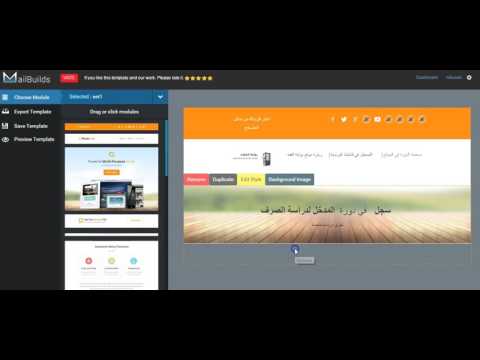
المحتوى
يمكن أن توفر قوالب البريد الإلكتروني وقتك وتزيد الإنتاجية عن طريق السماح لك بإرسال رسائل مخصصة بسرعة إلى عدة أشخاص. باستخدام القالب ، ليس من الضروري كتابة نص الرسالة بشكل متكرر عند الإرسال إلى عدة أشخاص ؛ هذا يمكن أن يؤدي إلى أخطاء. لدى Outlook و Gmail أدوات محددة لإنشاء القوالب ؛ ياهو لا ، ولكن يمكنك استخدام المسودات كقوالب.
الاتجاهات

-
افتح "Outlook" ، وانقر فوق "أدوات" ، وانتقل إلى "خيارات" ثم "تنسيق الرسائل". ألغ تحديد "استخدام Microsoft Office Word لتحرير رسائل البريد الإلكتروني". انقر فوق "تطبيق" و "موافق".
-
انقر فوق "ملف" وحدد "جديد" ثم على "رسالة بريد إلكتروني". قم بإنشاء القالب الخاص بك في هذه الصفحة الفارغة ، مع ملء الأجزاء التي عادة ما يتعين عليك تكرارها ، مع ترك مسافات لمعلومات التغيير.
-
انقر فوق "ملف" ثم "حفظ باسم". في "النوع" ، انقر فوق "قالب Outlook" وانقر فوق "حفظ". انقر فوق "تطبيق" ثم "موافق". لقد قمت بإنشاء قالب.
توقعات
-
افتح Gmail. انقر فوق "الإعدادات". انقر فوق "Labs" وتحقق من مربع "الإجابات الافتراضية". انقر فوق "حفظ التغييرات".
-
انقر فوق "الكتابة" وأدخل القالب الذي تريد حفظه. أضف توقيعًا وسيتم حفظه مع القالب ، لكن اترك حقلي "الموضوع" و "إلى" فارغين حتى لا يقوم Gmail بحفظهما في القالب الخاص بك.
-
ضمن "الموضوع" ، انقر فوق "الاستجابة الافتراضية". ضمن "حفظ" ، انقر فوق "استجابة افتراضية جديدة ...". أدخل اسم القالب الخاص بك وانقر فوق "موافق".
جوجل
-
افتح Yahoo Mail. انقر فوق "إنشاء مجلد" واسمه "قوالب".
-
أدخل القالب الخاص بك وأرسله إلى عنوان البريد الإلكتروني الخاص بك. افتح هذا البريد الإلكتروني ، انقر فوق "نقل" وحدد مجلد "قوالب" كوجهة.
-
حدد ونسخ كل نص البريد الإلكتروني عن طريق الضغط على "Ctrl + A" لتحديده و "Ctrl + C" لنسخه. انقر فوق "الكتابة" لفتح رسالة جديدة ثم قم بلصق النص في حقل الرسالة بالضغط على "Ctrl + V".